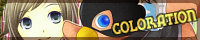----- + GIMP CG MAKING - MENU + -----
◆1:はじめに ◆2:下絵から線画を描く ◆3:肌を塗る
◆4:瞳を塗る ◆5:髪を塗る ◆6:服を塗る
◆7:人物を加工する ◆8:背景をどうにかする ◆9:仕上げ〜そして完成へ…
◆描画過程をコマ送りで見る(小窓表示) ◆CG線画配布ページ ◆JPG保存設定
◆1:はじめに ◆2:下絵から線画を描く ◆3:肌を塗る
◆4:瞳を塗る ◆5:髪を塗る ◆6:服を塗る
◆7:人物を加工する ◆8:背景をどうにかする ◆9:仕上げ〜そして完成へ…
◆描画過程をコマ送りで見る(小窓表示) ◆CG線画配布ページ ◆JPG保存設定
GIMPでCGお絵かき過程 Page9 : 仕上げ〜そして完成へ…
| 1:紋章フォント使用 | |

|
1:幻水といえばやっぱり紋章がいるよな〜という思いつきから
始まりの紋章を入れてみました^^
(紋章フォントもネット上でDLしたモノ)
使用ツール:
|
| ▼2:紋章画像を手動加工 | |

|
2:1の画像を不透明度を下げた消しゴムで、ペタペタと消していって薄くしました。
(ブラシデータもDLしてきたモノ使用)
使用ツール:
|
| ▼3:紋章画像を色変え | |

|
3:2のレイヤーを複製します。複製した方のレイヤーの透明保護を
ONにして、グラデーションなどを使って色を変えました。
使用ツール:
|
| ▼4:ちょっと色調統一 | |

|
4:一番上にレイヤーを作成し、濃いめの赤で塗り潰しました。
(レイヤーモードは比較(明)で)
|
|
一応これで完成ですー!! どうも最後までお付き合い下さってありがとうございました!! |
|